電腦重裝系統(tǒng)的方法有好幾種,針對(duì)不同的電腦問(wèn)題,重裝系統(tǒng)方法的選擇也會(huì)不同。如果電腦能夠正常開機(jī)的話,那肯定是選擇一鍵重裝系統(tǒng)的方法,方便快捷。但如果電腦開機(jī)黑屏、進(jìn)不去桌面的話,這當(dāng)然是要選擇用u盤做啟動(dòng)盤的方法來(lái)重裝系統(tǒng)。win10系統(tǒng)的功能較為完善,得到大部分人的喜愛。下面就給大家?guī)?lái),電腦黑屏了怎么重裝系統(tǒng)win10的方法。
電腦黑屏了怎么重裝系統(tǒng)win10:
一、重裝前的準(zhǔn)備:
1.準(zhǔn)備好一個(gè)至少8G的U盤
2.下載U盤版韓博士一鍵重裝系統(tǒng)軟件到電腦桌面
二、重裝注意事項(xiàng):
1.制作韓博士U盤啟動(dòng)盤的時(shí)候,記住要先退出電腦里的殺毒軟件。
2.重要文件提前備份,避免U盤啟動(dòng)過(guò)程中電腦會(huì)將U盤格式化,造成文件丟失。
三、U盤啟動(dòng)盤制作步驟
第一步,打開U盤版韓博士裝機(jī)大師,選擇 “U盤啟動(dòng)”,點(diǎn)擊“開始重裝”。
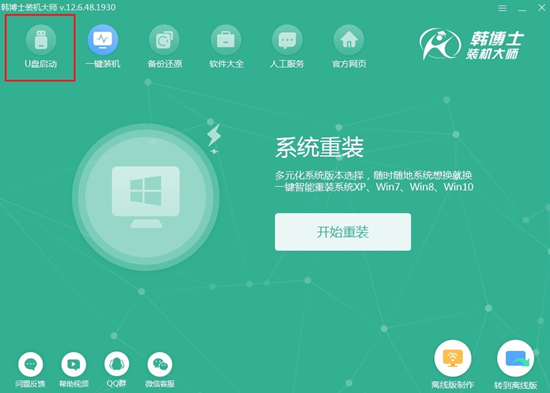
第二步,進(jìn)入界面后,點(diǎn)擊“+”,再選擇適合的win10系統(tǒng)。
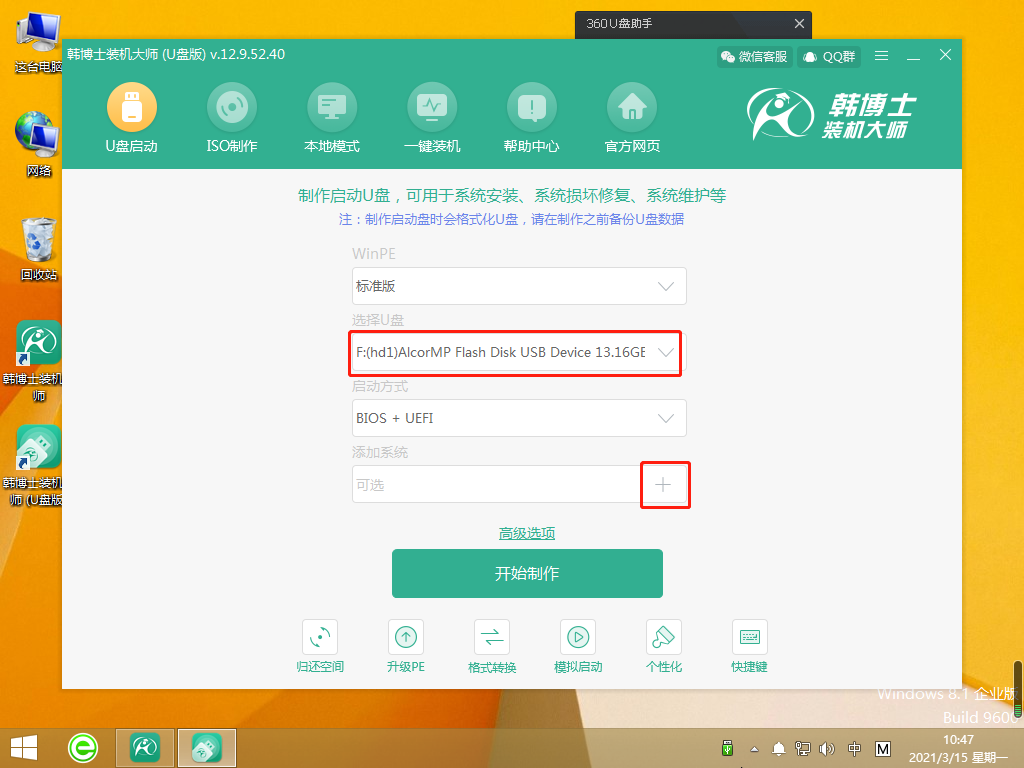
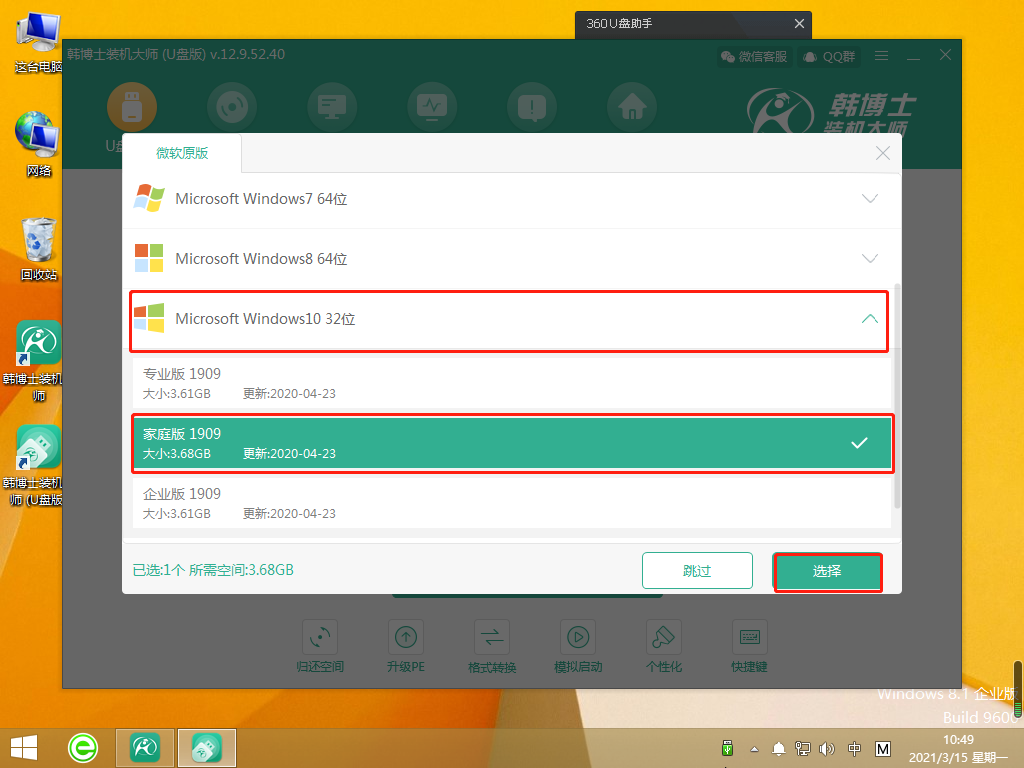
第三步,點(diǎn)擊“開始制作”。
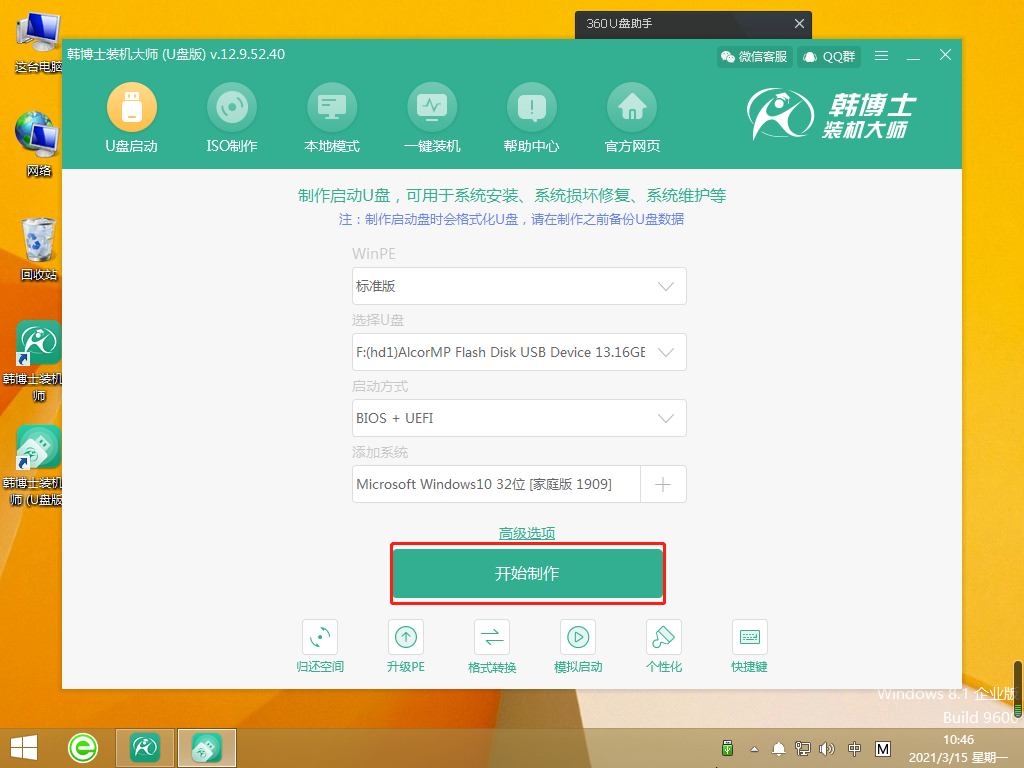
第四步,系統(tǒng)開始下載文件,并制作U盤啟動(dòng)盤,因?yàn)槲募萘枯^大,可能需要耗費(fèi)一定的時(shí)間,但無(wú)需手動(dòng)操作,耐心等待即可。
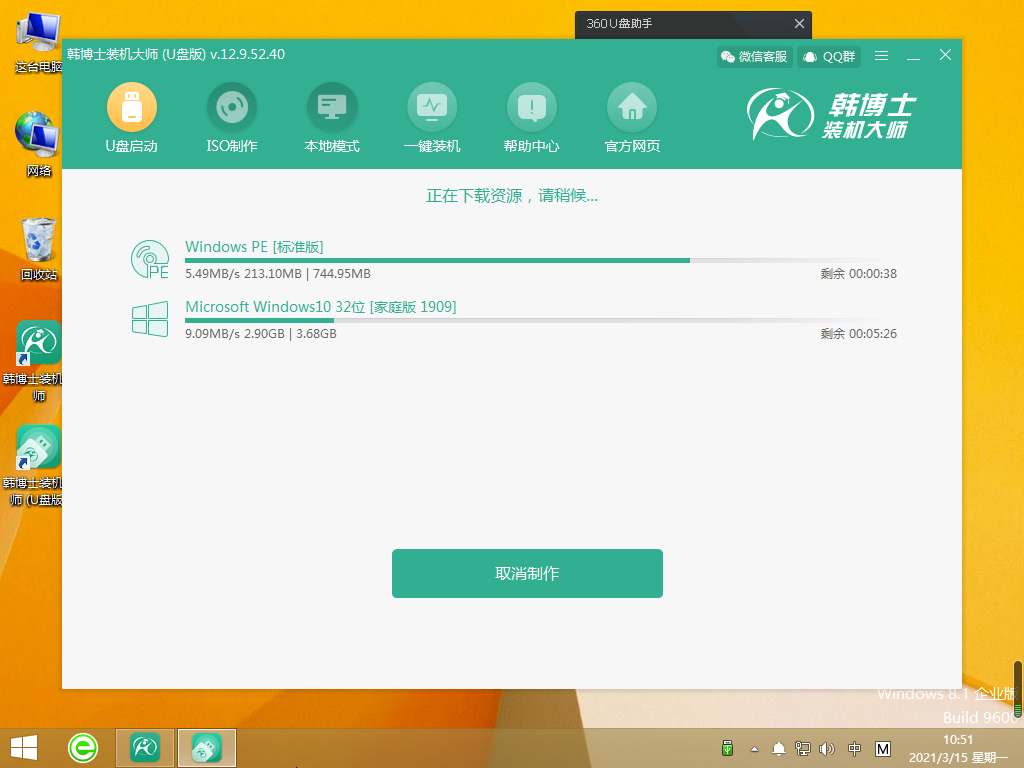
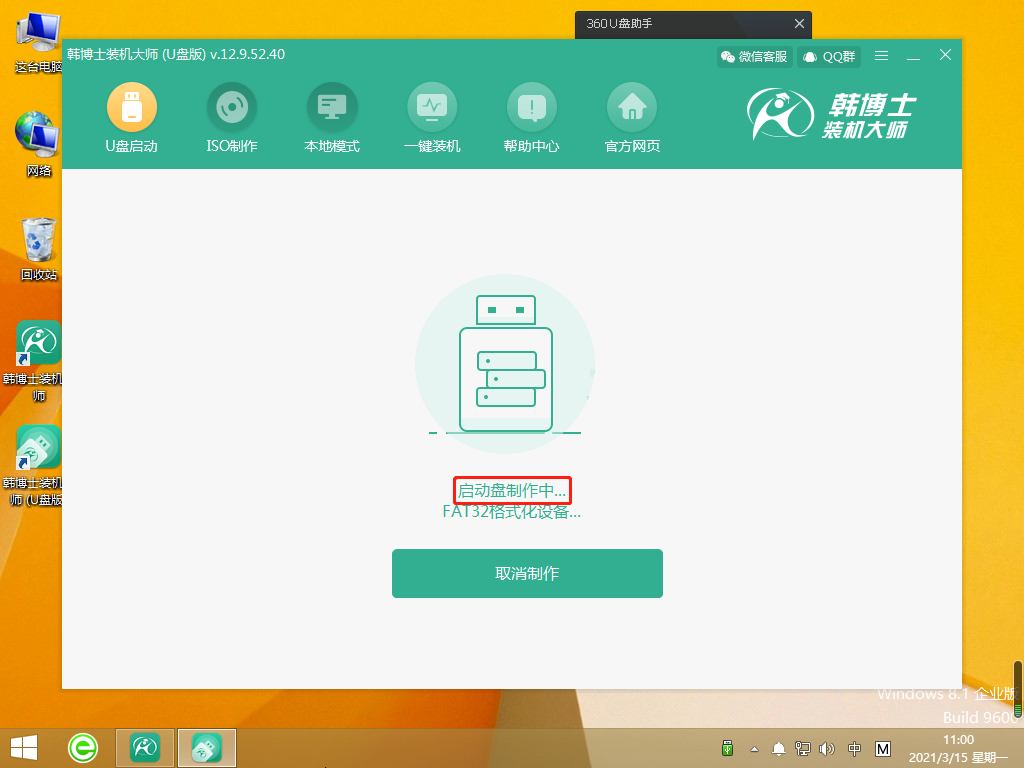
第五步,韓博士U盤啟動(dòng)盤制作完成后,會(huì)出現(xiàn)U盤啟動(dòng)模式預(yù)覽窗口,我們需要點(diǎn)擊“BIOS模式啟動(dòng)”,然后點(diǎn)擊“啟動(dòng)預(yù)覽”。
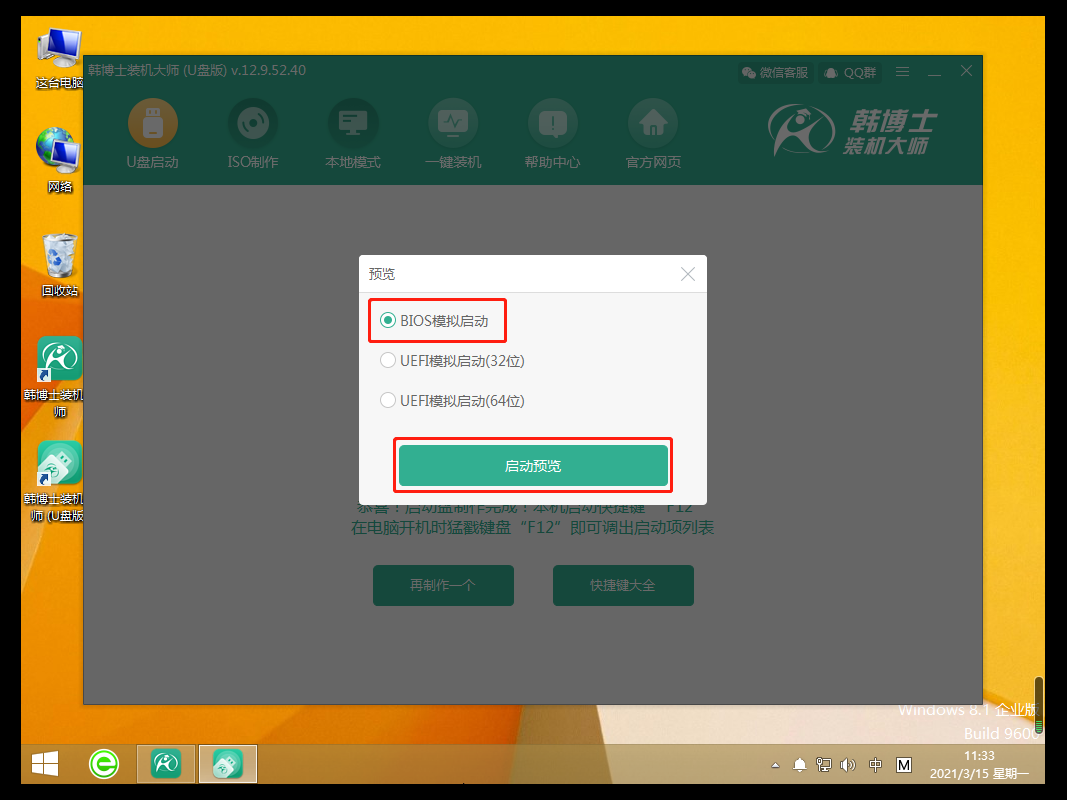
第六步,出現(xiàn)以下界面之后,證明U盤啟動(dòng)盤制作已經(jīng)完成了。
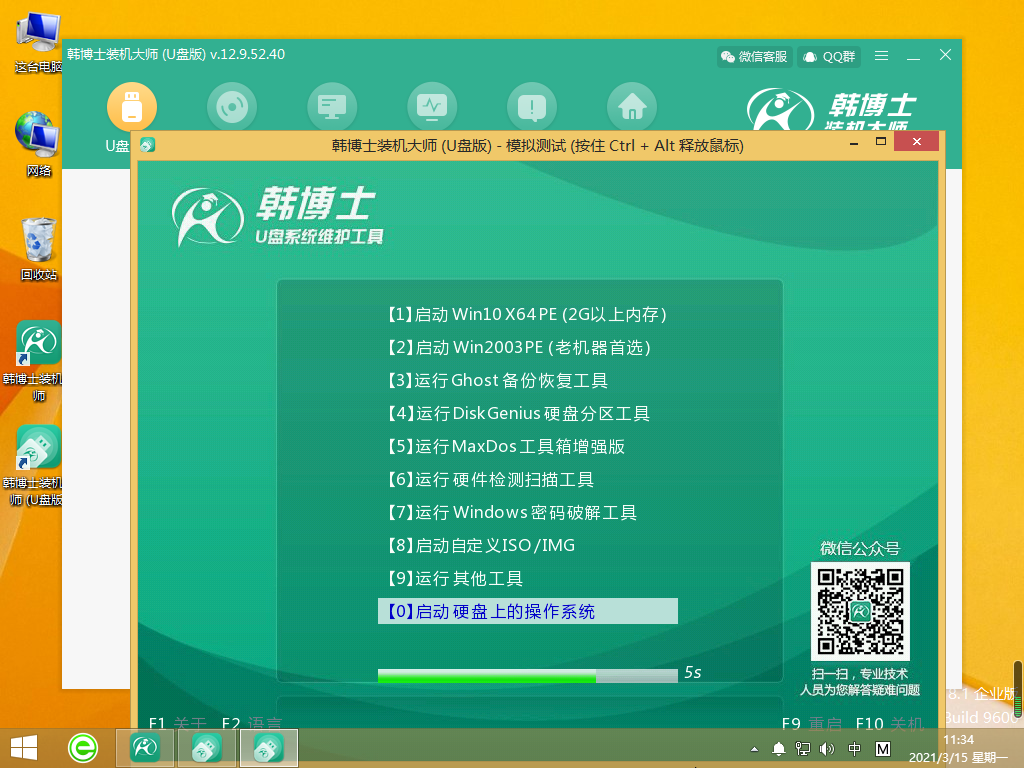
第七步,然后,電腦彈出了“啟動(dòng)制作完成”的窗口,后面緊接著提示本機(jī)啟動(dòng)的快捷鍵,我們需要把這個(gè)鍵記住。
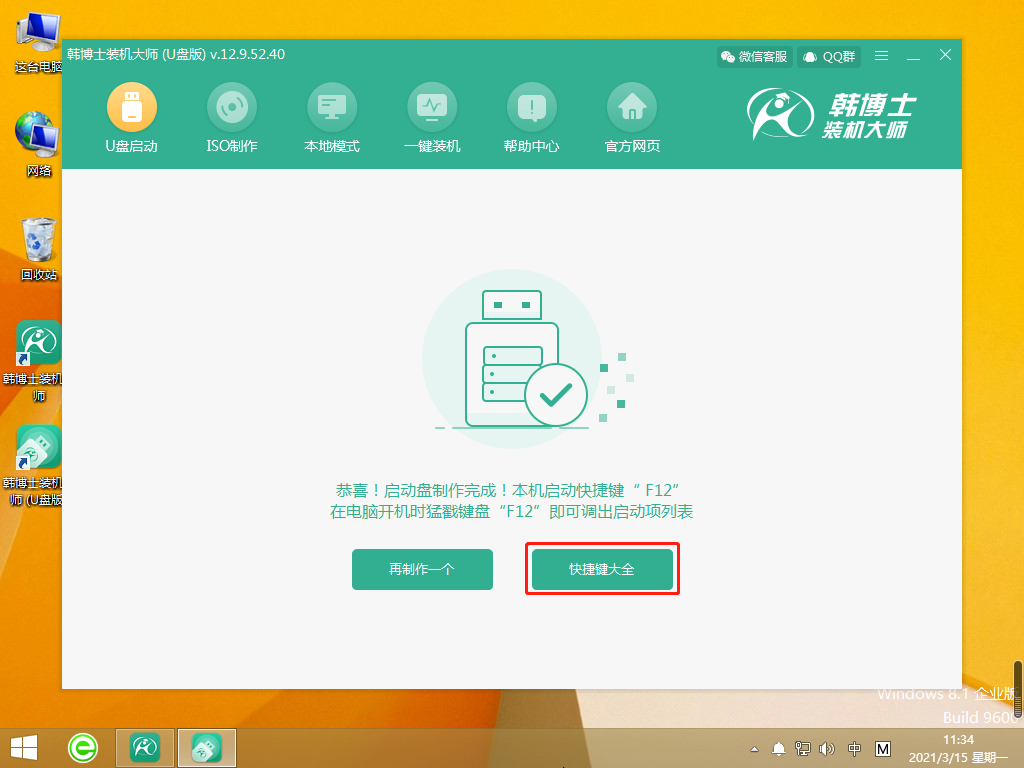
二、U盤重裝系統(tǒng)步驟
第一步,我們把U盤插入到需要重裝系統(tǒng)的電腦里面,然后開機(jī)或者重啟。電腦出現(xiàn)了開機(jī)畫面后,我們要快速按下剛剛記住的那個(gè)啟動(dòng)快捷鍵,狂按此鍵。用鍵盤的“↑”或“↓”來(lái)選擇進(jìn)入。一般是有“USB”字樣的選項(xiàng),然后按回車鍵設(shè)置為U盤啟動(dòng)了。

第二步,電腦會(huì)出現(xiàn)以下界面,用鍵盤的“↑”或“↓”點(diǎn)擊第一個(gè)選項(xiàng)。
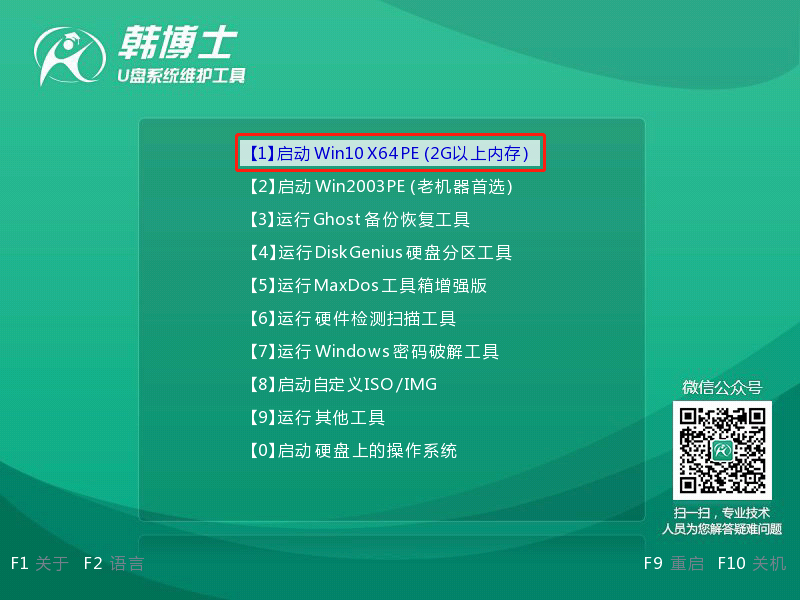
第三步,接著電腦成功進(jìn)入韓博士PE系統(tǒng),然后找到需要安裝的鏡像文件,點(diǎn)擊 “安裝”鍵即可。
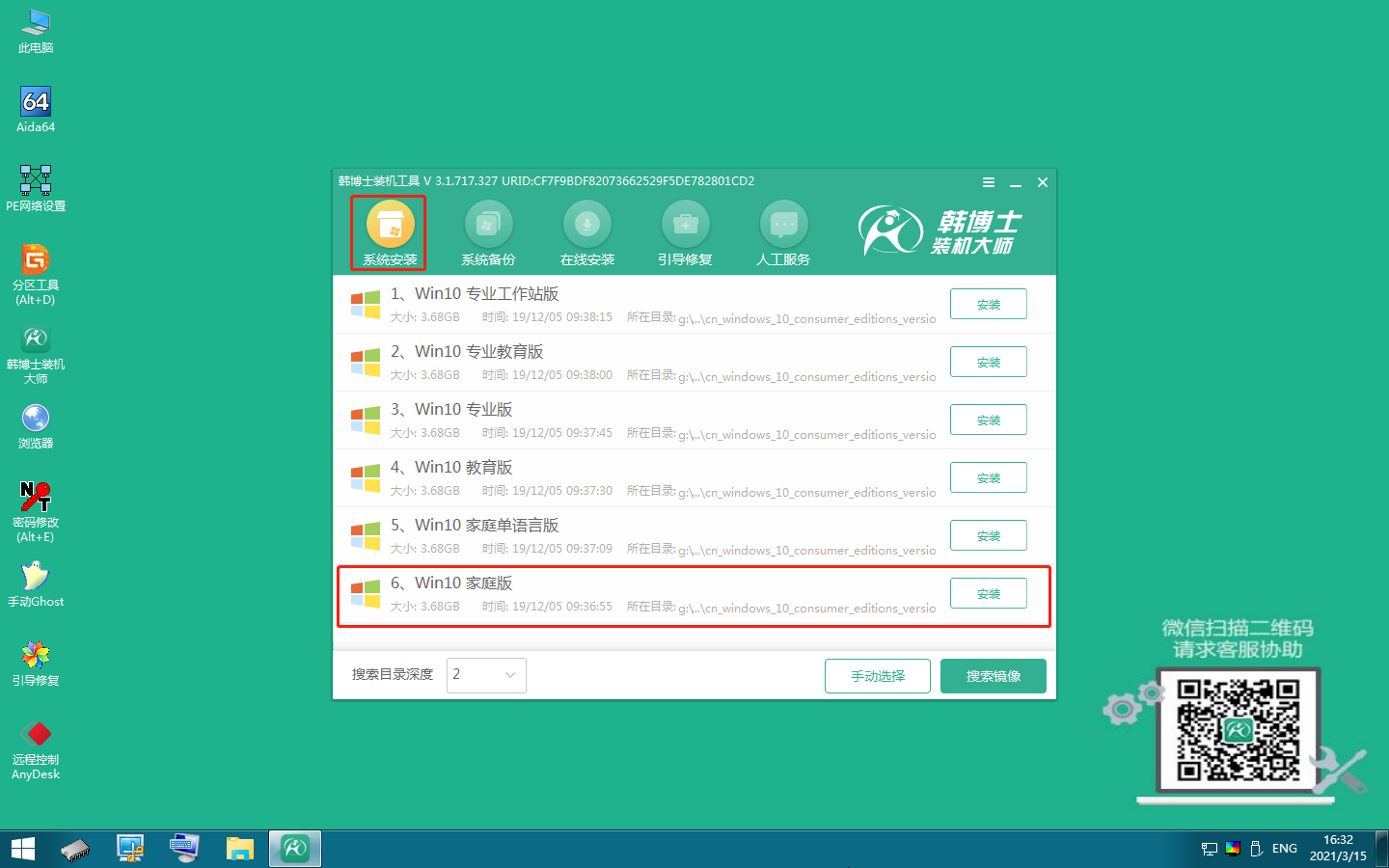
第四步,選擇文件的安裝位置,點(diǎn)擊“開始安裝”。
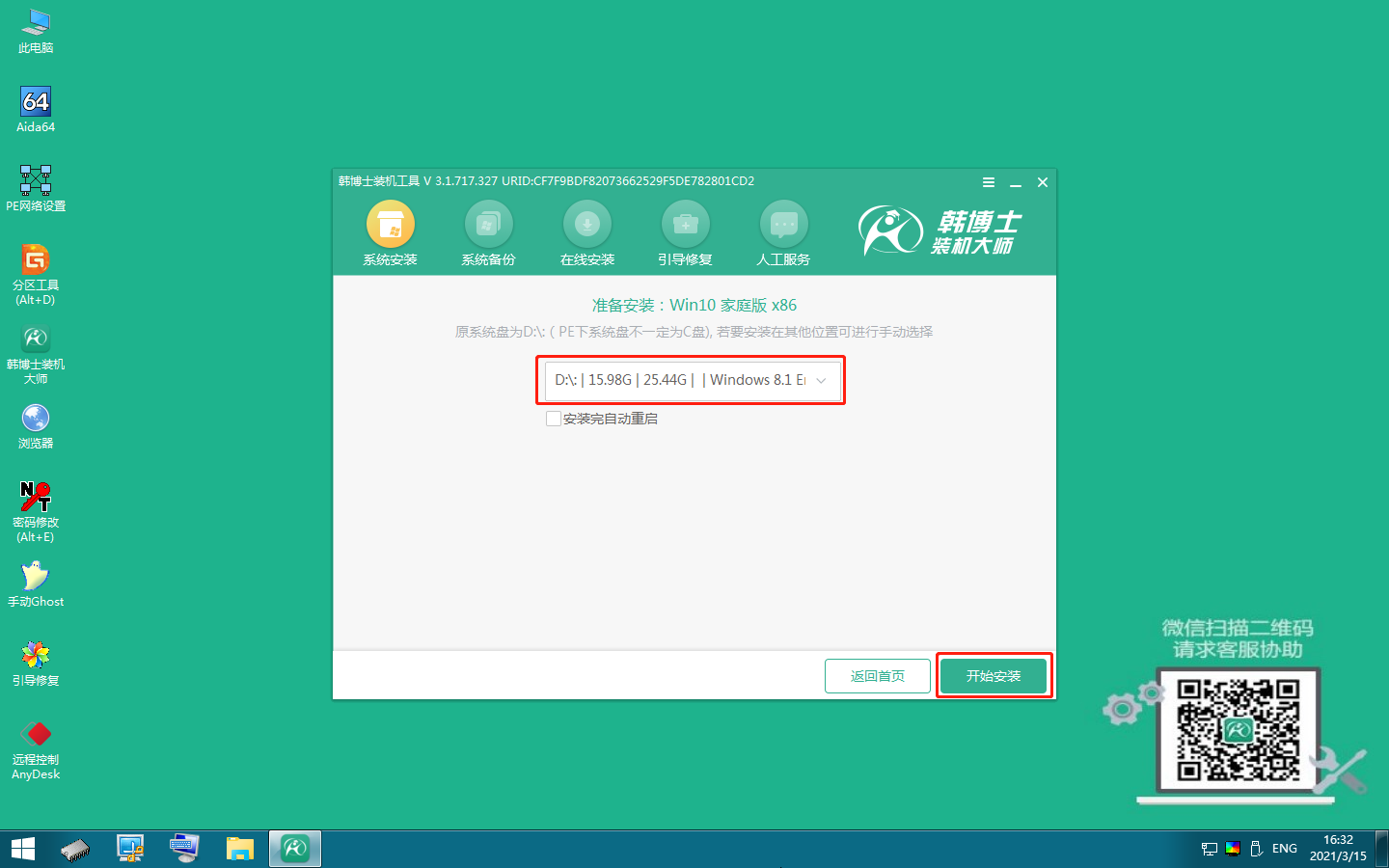
第五步,接著,系統(tǒng)開始安裝win10系統(tǒng),這個(gè)過(guò)程不需要手動(dòng),我們只需要耐心等待完成就可以了。
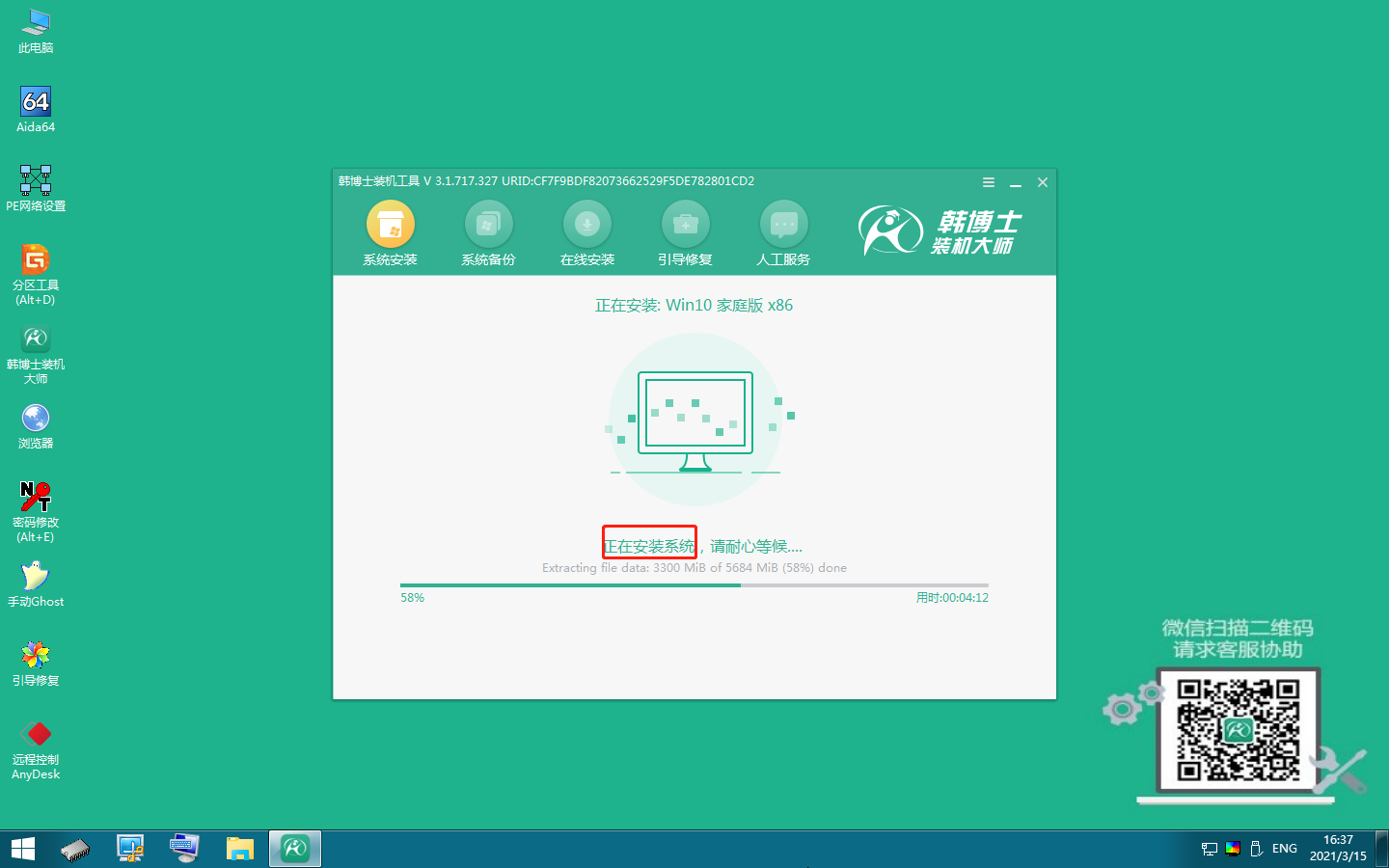
第六步,韓博士安裝win10系統(tǒng)完成,接著我們需要拔出U盤,并點(diǎn)擊“立即重啟”鍵。
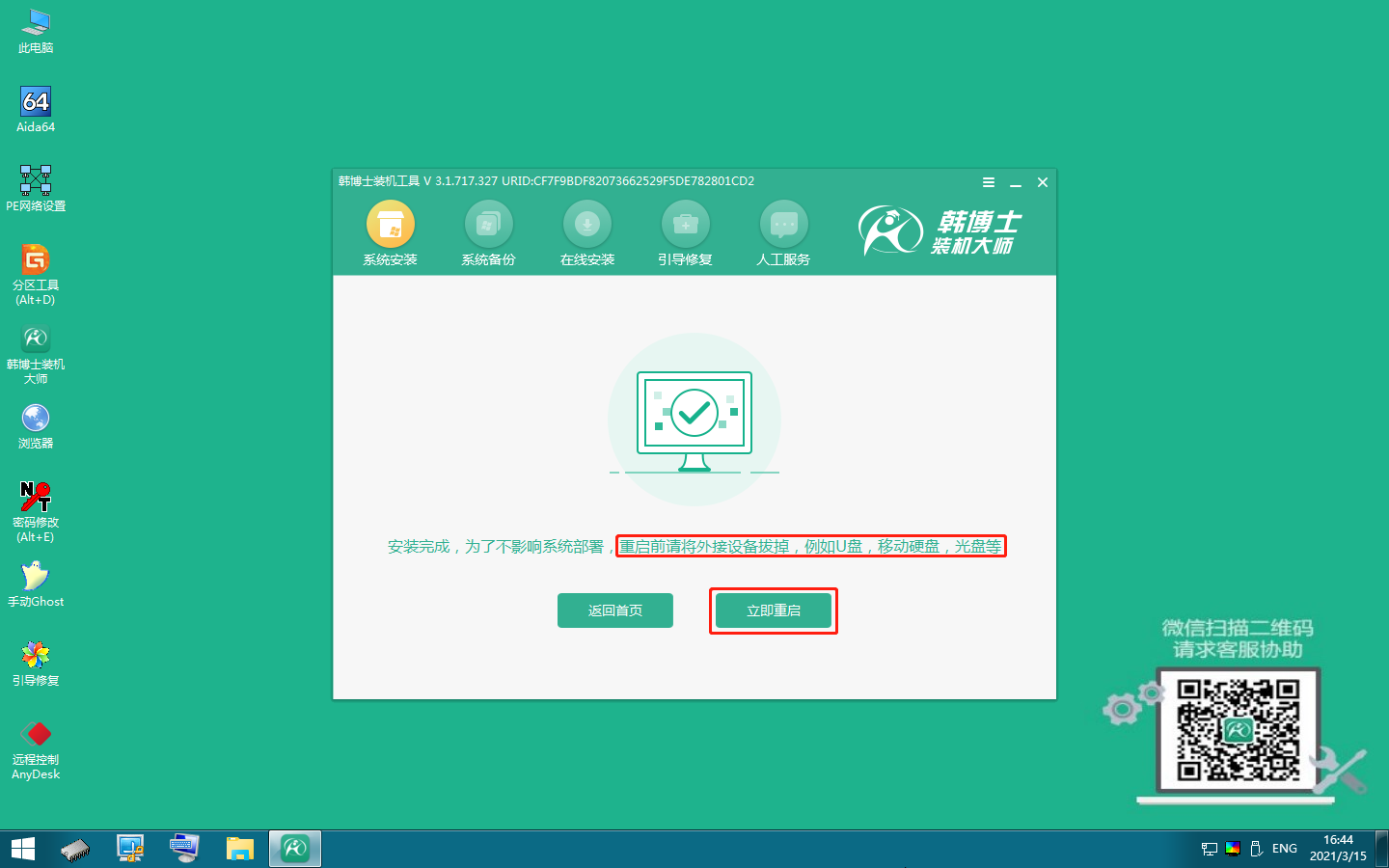
第七步,出現(xiàn)以下界面,win10系統(tǒng)安裝成功。
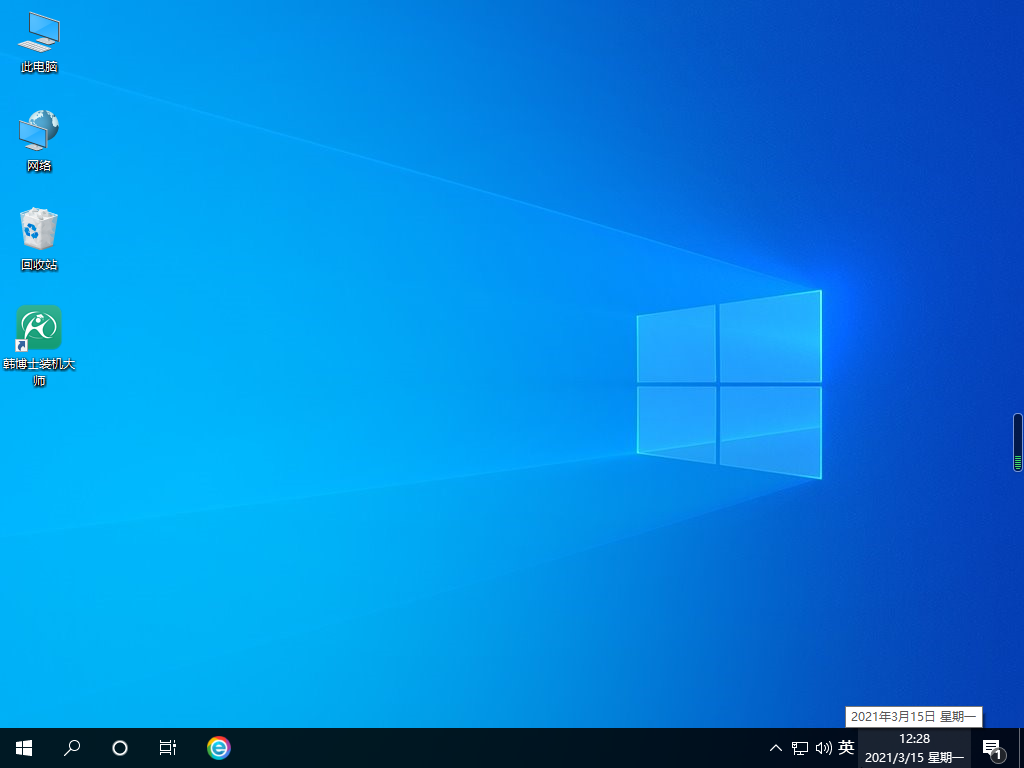
本次關(guān)于黑屏怎么重裝win10系統(tǒng)教程的詳細(xì)方法就分享到這里結(jié)束了,碰到電腦黑屏問(wèn)題,著實(shí)是讓人頭疼不已,這時(shí)候最快速的解決方法就是給電腦重裝系統(tǒng)來(lái)解決了。使用韓博士給電腦重裝系統(tǒng),穩(wěn)定可靠簡(jiǎn)單易懂。另外,韓博士是一款不帶任何插件和廣告的重裝系統(tǒng)軟件,大家可以放心下載使用!

